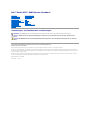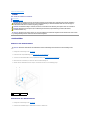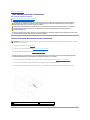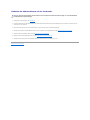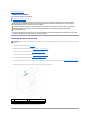Dell™StudioXPS™8000Service-Handbuch
Anmerkungen, Vorsichtshinweise und Warnungen
DieindiesemDokumententhaltenenInformationenkönnensichohnevorherigeAnkündigungenändern.
©2009DellInc.AlleRechtevorbehalten.
DieVervielfältigungdieserMaterialieninjeglicherWeiseohnevorherigeschriftlicheGenehmigungvonDellInc.iststrengstensuntersagt.
In diesem Text verwendete Marken: Dell, das DELL-Logo und Studio XPS sind Marken von Dell Inc.; Intel und Intel SpeedStep sind Marken oder eingetragene Intel Corporation in
denUSAundanderenLändern;Microsoft, Windows, Windows Vista und das Windows Vista-Startschaltflächen-Logo sind Marken oder eingetragene Marken der Microsoft Corporation
indenUSAund/oderinanderenLändern.
Alle anderen in dieser Dokumentation genannten Marken und Handelsbezeichnungen sind Eigentum der entsprechenden Hersteller und Firmen. Die Dell Computer Corporation
verzichtet auf alle Besitzrechte an Marken und Handelsbezeichnungen, die nicht ihr Eigentum sind.
Modell: D03M-Serie Typ: D03M001
August2009Rev.A00
Vorbereitung
TechnischeÜbersicht
Computerabdeckung
Frontverkleidung
Grafikkartenhalterung
PCI- und PCI-Express-Karten
Drives (Laufwerke)
Obere Abdeckung
Obere E/A-Leiste
USB-Anschluss auf der
Vorderseite
Bluetooth-Baugruppe
Betriebsschaltermodul
Speichermodule
Lüfter
Prozessor
Batterie
Netzteil
Systemplatine
System-Setup-Programm
ANMERKUNG: EineANMERKUNGmachtaufwichtigeInformationenaufmerksam,mitdenenSiedenComputerbessereinsetzenkönnen.
VORSICHT: VORSICHTwarntvormöglichenBeschädigungenderHardwareodervorDatenverlustundzeigt,wiediesevermiedenwerden
können.
WARNUNG: MitWARNUNGwirdaufeinepotenziellgefährlicheSituationhingewiesen,diezuSachschäden,VerletzungenoderzumTodführen
könnte.

ZurückzumInhaltsverzeichnis
Vorbereitung
Dell™StudioXPS™8000Service-Handbuch
Technische Daten
Empfohlene Werkzeuge
Ausschalten des Computers
Sicherheitshinweise
DiesesHandbuchenthältAnweisungenfürdasEntfernenundEinbauenvonKomponenteninIhremComputer.Wennnichtandersangegeben,wirdbeijedem
Verfahren vorausgesetzt, dass folgende Bedingungen zutreffen:
l Sie haben die Schritte unter Ausschalten des Computers und Sicherheitshinweiseausgeführt.
l Sie haben die im Lieferumfang Ihres Computers enthaltenen Sicherheitsinformationen gelesen.
l Eine Komponente kann ersetzt oder wenn sie separat erworben wurde installiert werden, indem der Entfernungsvorgang in umgekehrter Reihenfolge
ausgeführtwird.
Technische Daten
AusführlichereInformationenzudentechnischenDatenIhresComputersfindenSieunterUmfassende technische Daten unter support.dell.com/manuals.
Empfohlene Werkzeuge
FürdieindiesemDokumentbeschriebenenVerfahrensindggf.diefolgendenWerkzeugebzw.Hilfsmittelerforderlich:
l Kleiner Schlitzschraubenzieher
l Kleiner Kreuzschlitzschraubenzieher
l Stift aus Kunststoff
l DasausführbareProgrammzurAktualisierungdesBIOSistverfügbaruntersupport.dell.com
Ausschalten des Computers
1. SpeichernundschließenSieallegeöffnetenDateienundbeendenSieallegeöffnetenProgramme.
2. Fahren Sie den Computer herunter:
Windows Vista®:
Klicken Sie auf Start , auf das Pfeilsymbol undanschließendaufHerunterfahren.
Windows®
7:
Klicken Sie auf Start undanschließendaufHerunterfahren.
3. Nachdem das Betriebssystem heruntergefahren wurde, schaltet sich der Computer automatisch aus.
4. Stellen Sie sicher, dass der Computer ausgeschaltet ist. Wenn der Computer beim Herunterfahren des Betriebssystems nicht automatisch ausgeschaltet
wurde,haltenSiedenBetriebsschaltersolangegedrückt,bissichderComputerausschaltet.
Sicherheitshinweise
DieBeachtungderfolgendenSicherheitshinweiseschütztdenComputervormöglichenSchädenunddientderpersönlichenSicherheitdesBenutzers.
VORSICHT: UmDatenverlustzuvermeiden,speichernundschließenSieallegeöffnetenDateien,undbeendenSiealleaktivenProgramme,bevor
Sie den Computer ausschalten.
WARNUNG: BevorSieArbeitenimInnerendesComputersausführen,lesenSiezunächstdieimLieferumfangdesComputersenthaltenen
Sicherheitshinweise.ZusätzlicheInformationenzurbestmöglichenEinhaltungderSicherheitsrichtlinienfindenSieaufderHomepagezur
Richtlinienkonformitätunterwww.dell.com/regulatory_compliance.

1. StellenSiesicher,dassdieArbeitsoberflächeebenundsauberist,damitdieComputerabdeckungnichtzerkratztwird.
2. Schalten Sie den Computer (siehe Ausschalten des Computers)undalleangeschlossenenGeräteaus.
3. Trennen Sie alle Telefon- und Netzwerkkabel vom Computer.
4. TrennenSiedenComputersowiealledaranangeschlossenenGerätevomStromnetz.
5. TrennenSiealleangeschlossenenGerätevonIhremComputer.
6. DrückenSieaufeventuellinden19-in-1-Medienkartenleser eingelegte Karten und werfen Sie diese aus.
7. DrückenSiedenBetriebsschalterundhaltenSieihngedrückt,umdieSystemplatinezuerden.
ZurückzumInhaltsverzeichnis
VORSICHT: ReparaturenamComputermüssennurvoneinemzertifiziertenServicetechnikerausgeführtwerden.SchädendurchnichtvonDell™
genehmigte Wartungsversuche werden nicht durch die Garantie abgedeckt.
VORSICHT: ZiehenSiebeimTrennendesGerätsnuramSteckeroderanderZuglascheundnichtamKabelselbst.MancheKabelbesitzeneinen
SteckermitSicherungsklammern.WennSieeinsolchesKabelabziehen,drückenSievordemHerausziehendesSteckersdie
Sicherungsklammernnachinnen.HaltenSiebeimTrennenvonSteckverbindungendieAnschlüssegerade,umkeineStiftezuverbiegen.Achten
SievordemAnschließeneinesKabelsdarauf,dassdieSteckerkorrektausgerichtetundnichtverkantetaufgesetztwerden.
VORSICHT: UmSchädenamComputerzuvermeiden,führenSiefolgendeSchritteaus,bevorSiemitdenArbeitenimInnerndesComputers
beginnen.
VORSICHT: WennSieeinNetzwerkkabeltrennen,ziehenSieeszuerstamComputerunddannamNetzwerkgerätab.
VORSICHT: BevorSiedieKomponentenimInnerendesComputersberühren,erdenSiesich,indemSieeineunlackierteMetalloberfläche
(beispielsweisedieMetallrückseitedesComputers)berühren.BerührenSiewährendderArbeitenregelmäßigeineunlackierteMetalloberfläche,
umstatischeAufladungenabzuleiten,diezurBeschädigunginternerKomponentenführenkönnen.

ZurückzumInhaltsverzeichnis
Frontverkleidung
Dell™StudioXPS™8000Service-Handbuch
Entfernen der Frontverkleidung
Anbringen der Frontverkleidung
Entfernen der Frontverkleidung
1. Befolgen Sie die Anweisungen unter Vorbereitung.
2. Entfernen Sie die Computerabdeckung (siehe Entfernen der Computerabdeckung).
3. Bringen Sie den Computer in eine aufrechte Position.
4. GreifenundlösenSiedieHalterungenderFrontverkleidungderReihenach,indemSiesievonderFrontblendenachaußenbewegen.
5. Drehen und ziehen Sie die Frontverkleidung von der Vorderseite des Computers weg, um die Klammern der Frontverkleidung aus den Schlitzen der
Frontblendezulösen.
6. Bewahren Sie die Frontverkleidung an einem sicheren Ort auf.
Anbringen der Frontverkleidung
1. Befolgen Sie die Anweisungen unter Vorbereitung.
WARNUNG: BevorSieArbeitenimInnerendesComputersausführen,lesenSiezunächstdieimLieferumfangdesComputersenthaltenen
Sicherheitshinweise.ZusätzlicheInformationenzurbestmöglichenEinhaltungderSicherheitsrichtlinienfindenSieaufderHomepagezur
Richtlinienkonformitätunterwww.dell.com/regulatory_compliance.
WARNUNG: UmelektrischeSchlägezuvermeiden,trennenSievordemEntfernenderAbdeckungdenComputerimmervonderSteckdose.
WARNUNG: Betreiben Sie den Computer nicht, wenn Abdeckungen entfernt sind (Computerabdeckungen, Frontverkleidungen, Abdeckbleche,
Frontblendeneinsätzeusw.).
VORSICHT: ReparaturenamComputermüssennurvoneinemzertifiziertenServicetechnikerausgeführtwerden.SchädendurchnichtvonDell™
genehmigte Wartungsversuche werden nicht durch die Garantie abgedeckt.
1
Frontverkleidung
2
Schlitze der Frontblende (3)
3
Halterungen der Frontverkleidung (4)
4
Frontblende
5
Klammern der Frontblende (3)

2. RichtenSiedieKlammernderFrontverkleidungmitdenSchlitzenderFrontblendeausundführenSiesieindieSchlitzeein.
3. Drehen Sie die Frontverkleidung zum Computer hin, bis die Halterungen der Frontverkleidung einrasten.
4. Bringen Sie die Computerabdeckung wieder an (siehe Anbringen der Computerabdeckung).
ZurückzumInhaltsverzeichnis
1
Frontverkleidung
2
Schlitze der Frontblende (3)
3
Halterungen der Frontverkleidung (4)
4
Frontblende
5
Klammern der Frontblende (3)

ZurückzumInhaltsverzeichnis
Bluetooth-Baugruppe
Dell™StudioXPS™8000Service-Handbuch
Entfernen der Bluetooth-Baugruppe
Einbauen der Bluetooth-Baugruppe
Entfernen der Bluetooth-Baugruppe
1. Befolgen Sie die Anweisungen unter Vorbereitung.
2. Entfernen Sie die Computerabdeckung (siehe Entfernen der Computerabdeckung).
3. Entfernen Sie die Frontverkleidung (siehe Entfernen der Frontverkleidung).
4. Trennen Sie das Kabel der Bluetooth®-Baugruppe vom Systemplatinenanschluss (siehe Komponenten der Systemplatine).
5. DrückenSieaufdieHalterungwieinderAbbildunggezeigtundziehenSiedieBluetooth-Baugruppe heraus.
6. Schieben Sie die Bluetooth-Baugruppe vorsichtig aus der Vorderseite des Computers heraus und entfernen Sie sie.
7. Bewahren Sie die Bluetooth-Baugruppe an einem sicheren Ort auf.
Einbauen der Bluetooth-Baugruppe
1. Befolgen Sie die Anweisungen unter Vorbereitung.
WARNUNG: BevorSieArbeitenimInnerendesComputersausführen,lesenSiezunächstdieimLieferumfangdesComputersenthaltenen
Sicherheitshinweise.ZusätzlicheInformationenzurbestmöglichenEinhaltungderSicherheitsrichtlinienfindenSieaufderHomepagezur
Richtlinienkonformitätunterwww.dell.com/regulatory_compliance.
WARNUNG: UmelektrischeSchlägezuvermeiden,trennenSievordemEntfernenderAbdeckungdenComputerimmervonderSteckdose.
WARNUNG: Betreiben Sie den Computer nicht, wenn Abdeckungen entfernt sind (Computerabdeckungen, Blenden, Abdeckbleche,
Frontblendeneinsätzeusw.).
VORSICHT: ReparaturenamComputermüssennurvoneinemzertifiziertenServicetechnikerausgeführtwerden.SchädendurchnichtvonDell™
genehmigte Wartungsversuche werden nicht durch die Garantie abgedeckt.
1
Bluetooth-Baugruppe
2
Halterung der Bluetooth-Baugruppe
3
Frontblende
4
Kabel der Bluetooth-Baugruppe

2. Richten Sie die Halterung der Bluetooth-BaugruppemitdemSchlitzfürdieBluetooth-BaugruppeSchlitzinderFrontblendeausunddrückenSiedie
Bluetooth-Baugruppe in den Schlitz, bis sie mit einem Klicken einrastet.
3. SchließenSiedasKabelderBluetooth-Baugruppe an die Systemplatinenanschluss an (siehe Komponenten der Systemplatine).
4. Bringen Sie die Frontverkleidung wieder an (siehe Anbringen der Frontverkleidung).
5. Bringen Sie die Computerabdeckung wieder an (siehe Anbringen der Computerabdeckung).
6. SchließenSiedenComputerunddiezugehörigenGeräteandasStromnetzanundschaltenSiesieein.
ZurückzumInhaltsverzeichnis

ZurückzumInhaltsverzeichnis
PCI- und PCI-Express-Karten
Dell™StudioXPS™8000Service-Handbuch
Entfernen der Kartenhalteklammer
Einbauen der Kartenhalteklammer
Entfernen von PCI- und PCI Express-Karten
Einbauen von PCI- und PCI-Express-Karten
Konfigurieren Ihres Computers nach dem Entfernen oder Einbauen einer PCI-Express-Karte
Entfernen der Kartenhalteklammer
1. Befolgen Sie die Anweisungen unter Vorbereitung.
2. Entfernen Sie die Computerabdeckung (siehe Entfernen der Computerabdeckung).
3. Entfernen Sie die Schraube, die die Kartenhalteklammer sichert.
4. Heben Sie die Kartenhalteklammer ab und bewahren Sie sie an einem sicheren Ort auf.
Einbauen der Kartenhalteklammer
1. Befolgen Sie die Anweisungen unter Vorbereitung.
2. Bringen Sie die Kartenhalteklammer wieder an, und stellen Sie dabei sicher:
l Führungsklemmeund-kerbeaufeinanderstoßen.
l DieOberkantenderKartenundAbdeckblechesindbündigmitderFührungsleiste.
l DieKerbeaufderOberseitederKarteoderdesAbdeckblechspasstumdieAusrichtungsführung.
WARNUNG: BevorSieArbeitenimInnerendesComputersausführen,lesenSiezunächstdieimLieferumfangdesComputersenthaltenen
Sicherheitshinweise.ZusätzlicheInformationenzurbestmöglichenEinhaltungderSicherheitsrichtlinienfindenSieaufderHomepagezur
Richtlinienkonformitätunterwww.dell.com/regulatory_compliance.
WARNUNG: UmelektrischeSchlägezuvermeiden,trennenSievordemEntfernenderAbdeckungdenComputerimmervonderSteckdose.
WARNUNG: Betreiben Sie den Computer nicht, wenn Abdeckungen entfernt sind (Computerabdeckungen, Blenden, Abdeckbleche,
Frontblendeneinsätzeusw.).
VORSICHT: ReparaturenamComputermüssennurvoneinemzertifiziertenServicetechnikerausgeführtwerden.SchädendurchnichtvonDell™
genehmigte Wartungsversuche werden nicht durch die Garantie abgedeckt.
1
Schraube
2
Kartenhalteklammer

Entfernen von PCI- und PCI Express-Karten
1. Befolgen Sie die Anweisungen unter Vorbereitung.
2. Entfernen Sie die Computerabdeckung (siehe Entfernen der Computerabdeckung).
3. Entfernen Sie die Grafikkartenhalterung (siehe Entfernen der Grafikkartenhalterung).
4. EntfernenSiediePrimäreFestplatte,wennvorhanden(sieheEntfernen des Festplattenlaufwerks).
5. Setzen Sie die Kartenhalteklammer wieder ein (siehe Entfernen der Kartenhalteklammer).
6. Trennen Sie alle angeschlossenen Kabel von der Karten, wenn vorhanden.
7. Entfernen Sie die PCI-Express-Karte aus dem Kartensteckplatz.
l Fassen Sie die PCI-Karte oder PCI-Express x1-Karte an den oberen Ecken und entfernen Sie sie aus dem Steckplatz.
l DrückenSiebeieinerPCI-Express x16-KArte den Haltemechanismus herunter, greifen Sie die Karte an den oberen Ecken und ziehen Sie sie aus
dem Anschluss heraus.
1
Führungsklammern(2)
2
Kartenhalteklammer
3
Führungsleiste
4
Ausrichtungsführung
5
Abdeckblech
6
Führungskerben(2)
1
PCI-Express x1-Karte
2
PCI-Express x1-Kartensteckplatz
3
Sicherungslasche
4
Haltemechanismus
5
PCI-Express x16-Kartensteckplatz
6
PCI-Express x16-Karte

8. WenndieKartedauerhaftentferntwerdensoll,setzenSieeinAbdeckblechindieÖffnungdesleerenSteckplatzesein.
Einbauen von PCI- und PCI-Express-Karten
1. Befolgen Sie die Anweisungen unter Vorbereitung.
2. BereitenSiedieKartefürdenEinbauvor.
Informationen zur Konfiguration der Karte und zum Herstellen interner Verbindungen und zu anderen benutzerspezifischen Karteneinstellungen finden
Sie in der mitgelieferten Kartendokumentation.
3. Setzen Sie die PCI-Express-KarteindenSteckplatzimGehäuseeinunddrückenSiesiefestnachunten.StellenSiesicher,dassdiePCI-Express- Karte
vollständigimSteckplatzeingesetztist.
4. Achten Sie beim Einsetzen der PCI-Express-Karte in den x16- Kartenanschluss darauf, den Sicherungssteckplatz an der Sicherungslasche auszurichten.
1
Kartenhalteklammer
2
PCI-Express-Karte
3
Einsatz der Kartenhalteklammer
4
Abdeckblech
5
Schraube
ANMERKUNG: DasAnbringeneinesAbdeckblechsüberleerenSteckplatzöffnungenisterforderlich,umdieFCC-Bestimmungen einzuhalten.
AußerdemwirddurcheinsolchesBlechdasEindringenvonStaubundSchmutzindenComputerverhindert.
1
VollständigeingesetzteKarte
2
NichtvollständigeingesetzteKarte
3
Führungsleiste
4
Ausrichtungsführung
5
Halterung im Steckplatz
6
HalterungstecktaußerhalbderSteckplatzöffnung

5. SetzenSiedieKarteindenSteckplatzunddrückenSiesiefestnachunten.StellenSiesicher,dassdieKartefestimSteckplatzsitzt.
6. Setzen Sie die Kartenhalteklammer wieder ein (siehe Einbauen der Kartenhalteklammer).
7. SchließenSiedieentsprechendenKabelandieKartean.
InformationenzudenKabelverbindungenderKartefindenSieinderzugehörigenDokumentation.
8. BauenSiedieprimäreFestplattewiederein,wennvorhanden(sieheErsetzen des Festplattenlaufwerks).
9. Bauen Sie die wieder ein Grafikkartenhalterung (siehe Einbauen der Grafikkartenhalterung).
10. DieSystemabdeckungwiederanbringenunddenComputersowiediezugehörigenGeräteandieStromversorgunganschließenunddanneinschalten.
11. UmdieInstallationabzuschließen,lesenSieKonfigurieren Ihres Computers nach dem Entfernen oder Einbauen einer PCI-Express-Karte.
Konfigurieren Ihres Computers nach dem Entfernen oder Einbauen einer PCI-
Express-Karte
1
PCI-Express x1-Karte
2
PCI-Express x1-Kartensteckplatz
3
Sicherungslasche
4
Haltemechanismus
5
PCI-Express x16-Kartensteckplatz
6
PCI-Express x16-Karte
1
Schraube
2
Kartenhalteklammer
3
Einsatz der Kartenklammer
4
Abdeckblech
5
PCI-Express-Karte
VORSICHT: FührenSiedieKartenkabelnichtüberoderhinterdenKartenentlang.AnderenfallslässtsichmöglicherweisedieComputerabdeckung
nichtmehrrichtigschließenoderdasSystemwirdbeschädigt.
ANMERKUNG: Informationendarüber,wosichdieexternenAnschlüssebefinden,erhaltenSieimSetup-Handbuch. Informationen zum Installieren von
TreibernundSoftwarefürIhreKartefindenSieindermitderKartegeliefertenDokumentation.

ZurückzumInhaltsverzeichnis
Installiert
Entfernt
Soundkarte
1. Rufen Sie das
System-Setup-
Programm auf (siehe
System-Setup-
Programm).
2. Gehen Sie zu
Onboard Audio
Controller
(Integrierter Audio-
Controller) und
ändernSiedie
Einstellung in
Disabled (Deaktiviert).
3. Verbinden Sie die
externenAudiogeräte
mitdenAnschlüssen
der Soundkarte.
1. Rufen Sie das System-
Setup-Programm auf
(siehe System-Setup-
Programm).
2. Gehen Sie zu Onboard
Audio Controller
(Integrierter Audio-
Controller)undändernSie
die Einstellung in Enabled
(Aktiviert).
3. Verbinden Sie die
externenAudiogerätemit
denAnschlüssenaufder
RückseitedesComputers.
Netzwerk-
karte
1. Rufen Sie das
System-Setup-
Programm auf (siehe
System-Setup-
Programm).
2. Gehen Sie zu
Onboard LAN
Controller
(Integrierter LAN-
Controller) und
ändernSiedie
Einstellung in
Disabled (Deaktiviert).
3. SchließenSiedas
Netzwerkkabel an den
Anschluss der
Netzwerkkarte an.
1. Rufen Sie das System-
Setup-Programm auf
(siehe System-Setup-
Programm).
2. Gehen Sie zu Onboard
LAN Controller
(Integrierter LAN-
Controller)undändernSie
die Einstellung in Enabled
(Aktiviert).
3. SchließenSiedas
Netzwerkkabel an den
integrierten
Netzwerkanschluss an.

ZurückzumInhaltsverzeichnis
Batterie
Dell™StudioXPS™8000Service-Handbuch
Entfernen der Batterie
Einbauen der Batterie
Entfernen der Batterie
1. Notieren Sie sich die Einstellungen auf allen Bildschirmen des System- Setups (siehe System-Setup-Programm), damit Sie nach dem Austauschen der
BatteriedierichtigenWertewiederherstellenkönnen.
2. Befolgen Sie die Anweisungen unter Vorbereitung.
3. Entfernen Sie die Computerabdeckung (siehe Entfernen der Computerabdeckung).
4. Suchen Sie den Batteriesockel auf der Systemplatine (siehe Komponenten der Systemplatine).
5. Heben Sie die Batterie sanft mit einem Stift aus Kunststoff aus der Batteriehalterung auf der Systemplatine heraus.
6. Bewahren Sie die Batterie an einem sicheren Ort auf.
Einbauen der Batterie
1. Befolgen Sie die Anweisungen unter Vorbereitung.
2. Setzen Sie die neue Batterie (CR2032) mit der „+”-SeitenachobenindenSockelein,unddrückenSiedieBatterieinPosition.
WARNUNG: BevorSieArbeitenimInnerendesComputersausführen,lesenSiezunächstdieimLieferumfangdesComputersenthaltenen
Sicherheitshinweise.ZusätzlicheInformationenzurbestmöglichenEinhaltungderSicherheitsrichtlinienfindenSieaufderHomepagezur
Richtlinienkonformitätunterwww.dell.com/regulatory_compliance.
WARNUNG: Eine falsch eingesetzte neue Batterie kann explodieren. Tauschen Sie die Batterie nur gegen denselben oder einen gleichwertigen,
vom Hersteller empfohlenen Typ aus. Leere Batterien sind entsprechend den Herstelleranweisungen zu entsorgen.
WARNUNG: UmelektrischeSchlägezuvermeiden,trennenSievordemEntfernenderAbdeckungdenComputerimmervonderSteckdose.
WARNUNG: Betreiben Sie den Computer nicht, wenn Abdeckungen entfernt sind (Computerabdeckungen, Blenden, Abdeckbleche,
Frontblendeneinsätzeusw.).
VORSICHT: ReparaturenamComputermüssennurvoneinemzertifiziertenServicetechnikerausgeführtwerden.SchädendurchnichtvonDell™
genehmigte Wartungsversuche werden nicht durch die Garantie abgedeckt.
VORSICHT: Wenn Sie die Batterie mit einem stumpfen Gegenstand aus dem Sockel heben, achten Sie darauf, dass Sie dabei die Systemplatine
nichtberühren.AchtenSiedarauf,dassdasWerkzeuggenauzwischenBatterieundSockelangesetztwird,bevorSieversuchen,dieBatterie
herauszuhebeln.AnderenfallskönntedieSystemplatinedurchAbhebelnderHalterungoderUnterbrechenderLeiterbahnenbeschädigtwerden.
1
Stift aus Kunststoff
2
Batterie
3
Batteriesockel

3. Bringen Sie die Computerabdeckung wieder an (siehe Anbringen der Computerabdeckung).
4. SchließenSiedenComputerunddiezugehörigenGeräteandasStromnetzanundschaltenSiesieein.
5. Rufen Sie das System-Setup auf (siehe System-Setup-Programm) und stellen Sie die in schritt 1 notierten Einstellungen wieder her.
ZurückzumInhaltsverzeichnis
1
Batterie
2
Batteriesockel

ZurückzumInhaltsverzeichnis
Computerabdeckung
Dell™StudioXPS™8000Service-Handbuch
Entfernen der Computerabdeckung
Anbringen der Computerabdeckung
Entfernen der Computerabdeckung
1. Befolgen Sie die Anweisungen unter Vorbereitung.
2. Legen Sie den Computer auf die Seite, sodass die Computerabdeckung nach oben weist.
3. EntfernenSiedieRändelschraube,mitderdieComputerabdeckungamGehäusebefestigtist.Wennerforderlich,verwendenSieeinenSchraubendreher.
4. LösenSiedieComputerabdeckung,indemSievonderVorderseitedesComputerswegschiebenunddannanheben.
5. Bewahren Sie die Computerabdeckung an einem sicheren Ort auf.
Anbringen der Computerabdeckung
1. Befolgen Sie die Anweisungen unter Vorbereitung.
2. StellenSiesicher,dassalleKabelangeschlossensindundnichtdasSchließenderAbdeckungbehindern.
3. AchtenSiedarauf,dasskeineWerkzeugeoderandereTeileimComputerzurückbleiben.
4. RichtenSiedieHalterungenanderUnterseitederComputerabdeckungzudemSchlitzenanRanddesGehäusesaus.
5. DrückenSiedieComputerabdeckungherunterundschiebenSiesiezurVorderseitedesComputershin.
WARNUNG: BevorSieArbeitenimInnerendesComputersausführen,lesenSiezunächstdieimLieferumfangdesComputersenthaltenen
Sicherheitshinweise.ZusätzlicheInformationenzurbestmöglichenEinhaltungderSicherheitsrichtlinienfindenSieaufderHomepagezur
Richtlinienkonformitätunterwww.dell.com/regulatory_compliance.
WARNUNG: UmelektrischemSchlag,VerletzungendurchbeweglicheLüfterblätterodersonstigenunerwartetenVerletzungenvorzubeugen,
trennen Sie Ihren Computer immer erst vom Stromnetz, bevor Sie die Abdeckung abnehmen.
WARNUNG: Betreiben Sie den Computer nicht, wenn Abdeckungen entfernt sind (Computerabdeckungen, Blenden, Abdeckbleche,
Frontblendeneinsätzeusw.).
VORSICHT: ReparaturenamComputermüssennurvoneinemzertifiziertenServicetechnikerausgeführtwerden.SchädendurchnichtvonDell™
genehmigte Wartungsversuche werden nicht durch die Garantie abgedeckt.
VORSICHT: StellenSiesicher,dassaufderArbeitsflächegenügendPlatzfürdieseitlichgeöffneteComputerabdeckungverfügbarist–mindestens
30 cm.
1
Rändelschraube
2
Computerabdeckung

ZurückzumInhaltsverzeichnis
Prozessor
Dell™StudioXPS™8000Service-Handbuch
Ausbauen des Prozessors
Einbauen des Prozessors
Ausbauen des Prozessors
1. Befolgen Sie die Anweisungen unter Vorbereitung.
2. Entfernen Sie die Computerabdeckung (siehe Entfernen der Computerabdeckung).
3. EntfernenSiedieLüfter-Kühlkörper-Einheit aus dem Computer (siehe AusbauenderLüfter-Kühlkörper-Einheit).
4. DrückenSieaufdenFreigabehebelundschiebenSieihnnachunten,umihnausderHalterungzulösen.
5. ÖffnenSiedieProzessorabdeckung.
WARNUNG: BevorSieArbeitenimInnerendesComputersausführen,lesenSiezunächstdieimLieferumfangdesComputersenthaltenen
Sicherheitshinweise.ZusätzlicheInformationenzurbestmöglichenEinhaltungderSicherheitsrichtlinienfindenSieaufderHomepagezur
Richtlinienkonformitätunterwww.dell.com/regulatory_compliance.
WARNUNG: UmelektrischeSchlägezuvermeiden,trennenSievordemEntfernenderAbdeckungdenComputerimmervonderSteckdose.
WARNUNG: Betreiben Sie den Computer nicht, wenn Abdeckungen entfernt sind (Computerabdeckungen, Blenden, Abdeckbleche,
Frontblendeneinsätzeusw.).
VORSICHT: ReparaturenamComputermüssennurvoneinemzertifiziertenServicetechnikerausgeführtwerden.SchädendurchnichtvonDell™
genehmigte Wartungsversuche werden nicht durch die Garantie abgedeckt.
VORSICHT: FührenSiediefolgendenSchrittenuraus,wennSiemitdemAusbauenundAustauschenvonHardwarevertrautsind.Beifalscher
VorgehensweisekanndieSystemplatinebeschädigtwerden.TechnischeAnleitungenfindenSieimSetup-Handbuch.
VORSICHT: ReparaturenamComputermüssennurvoneinemzertifiziertenServicetechnikerausgeführtwerden.SchädendurchnichtvonDell™
genehmigte Wartungsversuche werden nicht durch die Garantie abgedeckt.
VORSICHT: TrotzKunststoffblendekannderKühlkörperwährenddesnormalenBetriebssehrheißwerden.VergewissernSiesich,dasssie
ausreichendabgekühltist,bevorSiesieberühren.
ANMERKUNG: WennSiedenProzessoraustauschen,könnenSiedieursprünglicheKühlkörperbaugruppewiederverwenden,esseidenn,fürden
neuenProzessorwirdeinneuerKühlkörperbenötigt.
1
Prozessorabdeckung
2
Prozessor

6. Heben Sie den Prozessor vorsichtig an, um ihn zu entfernen.
Belassen Sie den Freigabehebel in der offenen Position, sodass der neue Prozessor direkt in den Sockel eingesetzt werden kann.
Einbauen des Prozessors
1. Befolgen Sie die Anweisungen unter Vorbereitung.
2. PackenSiedenneuenProzessorausundachtenSiedabeidarauf,dassSiedieUnterseitedesProzessorsnichtberühren.
3. Ziehen Sie den Freigabehebel auf dem Sockel gegebenenfalls ganz nach oben.
4. Richten Sie die Ausrichtungsmarkierungen vorne und hinten am Prozessor an den Ausrichtungsmarkierungen am Sockel aus.
5. Richten Sie die Ecke mit dem Pin-1 des Prozessors am Sockel aus.
6. Setzen Sie den Prozessor vorsichtig in den Sockel ein und stellen Sie dabei sicher, dass der Prozessor korrekt ausgerichtet ist.
7. WennderProzessorvollständigimSockelsitzt,schließenSiedieProzessorabdeckungundstellenSiesicher,dasssichdieHalterungder
Prozessorabdeckung unterhalb der zentralen Abdeckungsverriegelung auf dem Sockel befindet.
3
Sockel
4
Klammer
5
Freigabehebel
VORSICHT: AchtenSiebeimEinbaudesProzessorsdarauf,dassSiedieKontaktstifteimSockelnichtberührenundkeineGegenständedarauf
fallen.
VORSICHT: BerührenSiedieunlackierteMetallflächeaufderRückseitedesComputers,umsichzuerden.
VORSICHT: AchtenSiebeimEinbaudesProzessorsdarauf,dassSiedieKontaktstifteimSockelnichtberührenundkeineGegenständedarauf
fallen.
VORSICHT: PlatzierenSiedenProzessorkorrektimSockel,umbeimEinschaltendesComputerseinedauerhafteBeschädigungvonProzessor
und Computer zu vermeiden.
VORSICHT: UmSchädenzuvermeiden,stellenSiesicher,dassderProzessorrichtigamSockelausgerichtetist,undwendenSiebeimEinsetzen
desProzessorskeineübermäßigeKraftauf.
1
HintereFührungskerbe
2
Prozessorabdeckung
3
Zentrale Abdeckungsverriegelung
4
Prozessor
5
Sockel
6
Klammer

8. DrehenSiedenProzessorentriegelungshebelzurückzumSockelundlassenSieihneinrasten,umdenProzessorzufixieren.
9. EntfernenSieRückständederWärmeleitpastevonderUnterseitedesKühlkörpers.
10. TragenSiedieneueWärmeleitpasteaufderOberseitedesProzessorsauf.
11. SetzenSiedieLüfter-Kühlkörper-Einheit wieder ein (siehe EinbauenderLüfter-Kühlkörper-Einheit).
12. Bringen Sie die Computerabdeckung wieder an (siehe Anbringen der Computerabdeckung).
ZurückzumInhaltsverzeichnis
7
Freigabehebel
8
VordereFührungskerbe
9
Prozessor Stift-1-Anzeige
VORSICHT: StellenSieSicher,dassSieneueWärmeleitpasteauftragen.DieWärmeleitpastegewährleisteteineordnungsgemäßethermische
Verbindung und damit den optimalen Prozessorbetrieb.
VORSICHT: VergewissernSiesich,dassdieLüfter-Kühlkörper-Einheit fest in der richtigen Position sitzt.

ZurückzumInhaltsverzeichnis
Laufwerke
Dell™StudioXPS™8000Service-Handbuch
Festplattenlaufwerk
Optisches Laufwerk
Medienkartenlesegerät
FlexDock
Festplattenlaufwerk
Entfernen des Festplattenlaufwerks
1. Befolgen Sie die Anweisungen unter Vorbereitung.
2. Entfernen Sie die Computerabdeckung (siehe Entfernen der Computerabdeckung).
3. Trennen Sie das Netz- und Datenkabel von der Festplatte.
4. Setzen Sie die Grafikkartenhalterung wieder ein (siehe Entfernen der Grafikkartenhalterung).
5. Entfernen Sie die vier Schrauben, mit denen die Festplatte an der Laufwerkblende befestigt ist.
6. UmdiesekundäreFestplattezuentfernen,entfernenSiedievierSchrauben,mitdenendiesekundäreFestplatteanderLaufwerksblendebefestigtist.
WARNUNG: BevorSieArbeitenimInnerendesComputersausführen,lesenSiezunächstdieimLieferumfangdesComputersenthaltenen
Sicherheitshinweise.ZusätzlicheInformationenzurbestmöglichenEinhaltungderSicherheitsrichtlinienfindenSieaufderHomepagezur
Richtlinienkonformitätunterwww.dell.com/regulatory_compliance.
WARNUNG: UmelektrischeSchlägezuvermeiden,trennenSievordemEntfernenderAbdeckungdenComputerimmervonderSteckdose.
WARNUNG: Betreiben Sie den Computer nicht, wenn Abdeckungen entfernt sind (Computerabdeckungen, Blenden, Abdeckbleche,
Frontblendeneinsätzeusw.).
VORSICHT: ReparaturenamComputermüssennurvoneinemzertifiziertenServicetechnikerausgeführtwerden.SchädendurchnichtvonDell™
genehmigte Wartungsversuche werden nicht durch die Garantie abgedeckt.
ANMERKUNG: Das 3,5-Zoll-FlexDockistnichtgegendenFestplattenträgeraustauschbar.
VORSICHT: WennSieeineFestplatteaustauschenmöchten,aufderDatengespeichertsind,legenSiezuvoreineSicherungderdarauf
enthaltenen Dateien an.
ANMERKUNG: Wenn Sie die Festplatte jetzt noch nicht austauschen, trennen Sie das andere Ende des Datenkabels vom
Systemplatinenanschluss,undbewahrenSieesauf.SiekönnendasDatenkabelverwenden,umdieFestplattezueinemspäterenZeitpunktzu
installieren.
VORSICHT: Achten Sie darauf, dass Sie die Festplattenplatine beim Entfernen oder Einsetzen des Festplattenlaufwerks nicht zerkratzen.
Seite laden ...
Seite laden ...
Seite laden ...
Seite laden ...
Seite laden ...
Seite laden ...
Seite laden ...
Seite laden ...
Seite laden ...
Seite laden ...
Seite laden ...
Seite laden ...
Seite laden ...
Seite laden ...
Seite laden ...
Seite laden ...
Seite laden ...
Seite laden ...
Seite laden ...
Seite laden ...
Seite laden ...
Seite laden ...
Seite laden ...
Seite laden ...
Seite laden ...
Seite laden ...
Seite laden ...
Seite laden ...
Seite laden ...
Seite laden ...
Seite laden ...
Seite laden ...
Seite laden ...
Seite laden ...
Seite laden ...
Seite laden ...
-
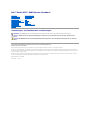 1
1
-
 2
2
-
 3
3
-
 4
4
-
 5
5
-
 6
6
-
 7
7
-
 8
8
-
 9
9
-
 10
10
-
 11
11
-
 12
12
-
 13
13
-
 14
14
-
 15
15
-
 16
16
-
 17
17
-
 18
18
-
 19
19
-
 20
20
-
 21
21
-
 22
22
-
 23
23
-
 24
24
-
 25
25
-
 26
26
-
 27
27
-
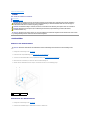 28
28
-
 29
29
-
 30
30
-
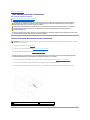 31
31
-
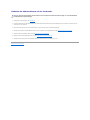 32
32
-
 33
33
-
 34
34
-
 35
35
-
 36
36
-
 37
37
-
 38
38
-
 39
39
-
 40
40
-
 41
41
-
 42
42
-
 43
43
-
 44
44
-
 45
45
-
 46
46
-
 47
47
-
 48
48
-
 49
49
-
 50
50
-
 51
51
-
 52
52
-
 53
53
-
 54
54
-
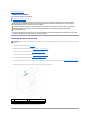 55
55
-
 56
56
Verwandte Papiere
-
Dell Vostro 410 Benutzerhandbuch
-
Dell Studio XPS 7100 Benutzerhandbuch
-
Dell Studio D540 Benutzerhandbuch
-
Dell Studio XPS 8100 Benutzerhandbuch
-
Dell Studio XPS 435 MT Benutzerhandbuch
-
Dell Vostro 430 Benutzerhandbuch
-
Dell Inspiron 620 Benutzerhandbuch
-
Dell Inspiron 620s Benutzerhandbuch
-
Dell Inspiron 580 Benutzerhandbuch
-
Dell XPS One 24 Benutzerhandbuch